win11找不到mscoree.dll的解决方法 win11找不到mscoree.dll文件怎么办
我们可以在win11电脑中打开PowerShell程序来编写一些脚本,非常的好用,但是有些用户在win11电脑上想要打开PowerShell的时候,win11电脑却提示找不到mscoree.dll,无法打开。这该怎么办呢?今天小编就教大家win11找不到mscoree.dll的解决方法,如果你刚好遇到这个问题,跟着小编一起来操作吧。
推荐下载:windows11正式版下载
方法如下:
1、在win11中打开PowerShell时报错如下:
由于找不到 mscoree.dll ,无法执行代码。重新安装程序可能会解决此问题。
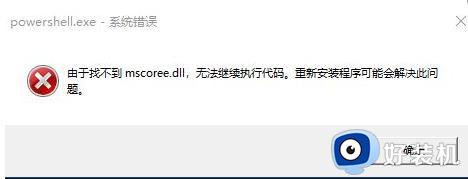
2、先按”Win + S“组合键,在打开的Windows 搜索框中输入:CMD,然后在右侧命令提示符下方点击”以管理员身份运行“。
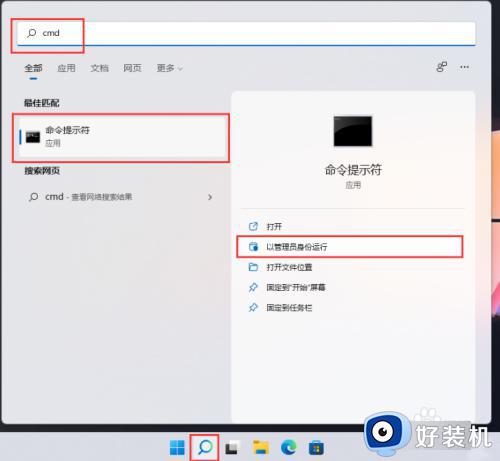
3、在管理员:命令提示符窗口,输入以下命令:
dism /online /enable-feature /featurename:netfx3 /all
dism /online /enable-feature /featurename:WCF-HTTP-Activation
dism /online /enable-feature /featurename:WCF-NonHTTP-Activation
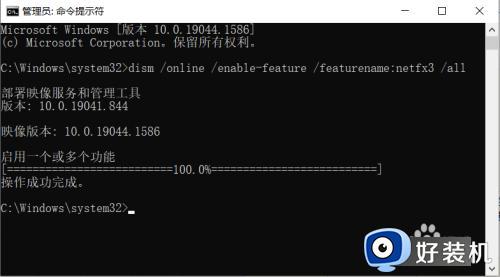
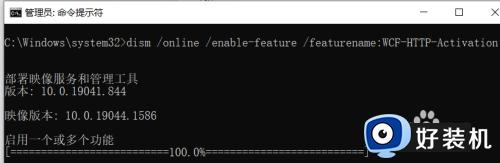
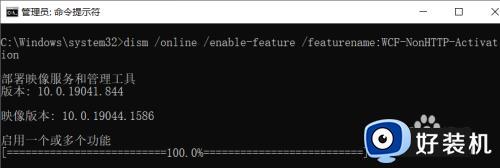
4、我们再次打开PowerShell,发现就可以正常运行了,如下图:
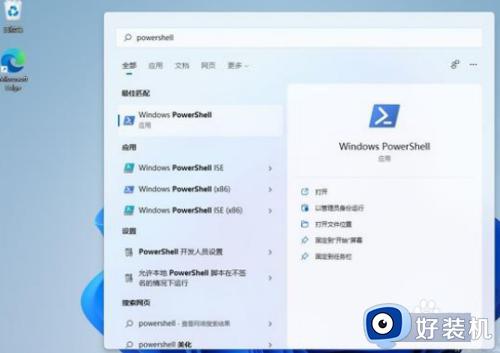
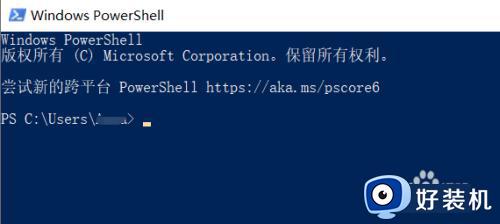
以上就是关于win11找不到mscoree.dll的解决方法的全部内容,还有不懂得用户就可以根据小编的方法来操作吧,希望能够帮助到大家。
win11找不到mscoree.dll的解决方法 win11找不到mscoree.dll文件怎么办相关教程
- win11找不到gpedit.msc文件怎么办 win11运行gpedit.msc找不到文件怎么解决
- windows11找不到文件无法卸载如何解决 win11卸载软件提示找不到文件怎么办
- win11找不到电脑磁盘的解决方法 win11无法找到磁盘怎么办
- win11找不到要卸载的软件怎么办 win11找不到要卸载的程序解决方法
- win11找不到gpedit.msc怎么办 win11找不到gpedit.msc文件如何解决
- win11找不到wt.exe的解决方法 win11提示找不到wt.exe文件怎么办
- win11解压软件不见了怎么办 win11解压缩软件找不到了处理方法
- win11显示找不到文件怎么回事 win11显示找不到文件两种解决方法
- win11找不到硬盘怎么办 win11找不到硬盘完美解决方法
- 解决win11找不到网络路径问题 win11找不到网络路径怎么办
- win11家庭版右键怎么直接打开所有选项的方法 win11家庭版右键如何显示所有选项
- win11家庭版右键没有bitlocker怎么办 win11家庭版找不到bitlocker如何处理
- win11家庭版任务栏怎么透明 win11家庭版任务栏设置成透明的步骤
- win11家庭版无法访问u盘怎么回事 win11家庭版u盘拒绝访问怎么解决
- win11自动输入密码登录设置方法 win11怎样设置开机自动输入密登陆
- win11界面乱跳怎么办 win11界面跳屏如何处理
win11教程推荐
- 1 win11安装ie浏览器的方法 win11如何安装IE浏览器
- 2 win11截图怎么操作 win11截图的几种方法
- 3 win11桌面字体颜色怎么改 win11如何更换字体颜色
- 4 电脑怎么取消更新win11系统 电脑如何取消更新系统win11
- 5 win10鼠标光标不见了怎么找回 win10鼠标光标不见了的解决方法
- 6 win11找不到用户组怎么办 win11电脑里找不到用户和组处理方法
- 7 更新win11系统后进不了桌面怎么办 win11更新后进不去系统处理方法
- 8 win11桌面刷新不流畅解决方法 win11桌面刷新很卡怎么办
- 9 win11更改为管理员账户的步骤 win11怎么切换为管理员
- 10 win11桌面卡顿掉帧怎么办 win11桌面卡住不动解决方法
